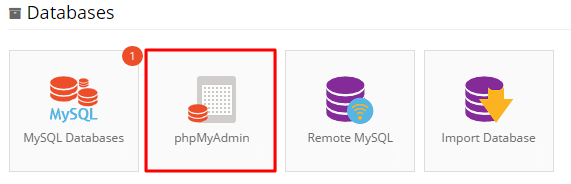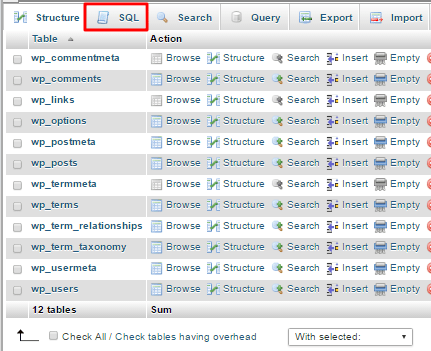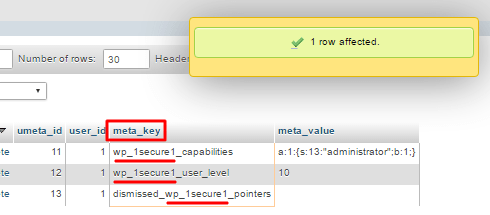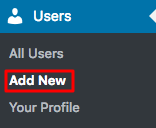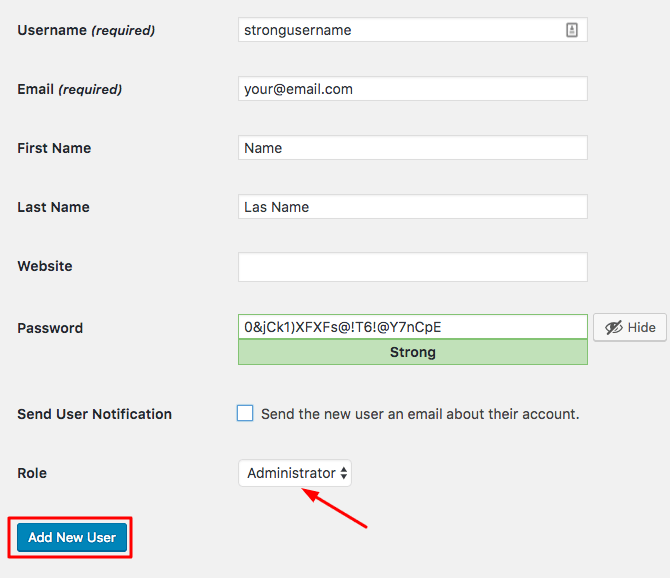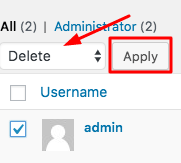Cara Mengganti prefix database WordPress untuk Mencegah SQL Injection
Isi dari database WordPress yang menyimpan berbagai informasi yang sangat penting untuk berjalannya website dan dengan baik. Maka alangkah baiknya anda untuk menjaga dari database ini, karena tempat ini menjadi sasaran yang sangat empuk bagi para hacker dan spammer.
Pada hacker dan spammer untuk menyerang database WordPress ini dengan menjalankan sebuah kode yang otomatis untuk melakukan sebauh SQL injection. Menurut WorFence, bahwa kebanyak orang ketika menginstall WordPress tidak memikirkan untuk mengganti awalan pada wp. 1 dari 5 kasus yang terjadi, hacker WordPress menyerang pada SQL Injection.
Apabila anda WP dibuat untuk pengaturan prefix bawaan, maka setiap para hacker akan menjadikan ini sebagai sasaran utama. Oleh karena itu anda sebagai pengguna dari WordPress sangat penting untuk melakukan perubahan dan mengamankan Website anda.
Berikut adalah langkah untuk anda dalam mengamankan website WordPress dari serangan hacker dan spammer yang seperti itu.
Mengganti Prefix Table pada WordPress Anda
Sebelum adan melanjutkan pada tahap beriktunya, sebagiknya anda melakukan backup database MySQL WordPress terlebih dahulu. Cara ini untuk mengantisipasi kejadian yang tidak diinginkan saat melakukan perubahan.
Langkah Pertama – Menggatnti Prefix pada File WP-Config.php
Langkah pertama yang harus anda lakukan untuk mengganti prefix pada file wp-config.php dengan menggunakan File Manganer atau File FTP untuk mencari sebauh file wp-config.php anda serta temukanlah nilai $table_prefix
Anda juga bisa menambagkan huruf, angka, dan garis bawah. Kemudian, perubahan itu anda simpan untuk melanjutkan pada langkah berikutnya. Pada post kali ini, kita akan menggunakan wp_1secure1_ untuk prefix baru pada table.
Apabila anda sudah pada tempat file wp-config.php. maka cari sebuah nama database anda. Agar bisa mengetahui database mana yang perlu anda edit. Maka cari bagian ini define(‘DB_NAME’ . 
Untuk langkah kedua yang harus anda lakukan adalah dengan mengupdate semua isi pada database WordPress anda. Cara ini bisa anda lakukan dengan phpMyAdmin.
Selanjutnya, anda harus temukan database milik anda dengan mencarinya pada bagian pertama sebelumnya serta akses database tersebut.
Setelah itu, anda harus menginstalasi WordPress Default atau bawaan yang memiliki 12 table dana dari 12 itu anda harus mengupdatenya. Pada bagian ini bisa dilakukan dengan cepat asal anda menggunakan bagian SQL pada phpMyAdmin.
Apabila anda mengganti pada setiap table dengan cara manual, kemungkinan proses itu akan memakan waktu yang cukup lama. Oleh karena itu supaya proses ini bisa cepat sebaiknya anda gunakan query SQL. Untuk mengupdate database yang ada pada table, anda bisa gunakan syntax berikut ini!
RENAME table `wp_commentmeta` TO `wp_1secure1_commentmeta`;
RENAME table `wp_comments` TO `wp_1secure1_comments`;
RENAME table `wp_links` TO `wp_1secure1_links`;
RENAME table `wp_options` TO `wp_1secure1_options`;
RENAME table `wp_postmeta` TO `wp_1secure1_postmeta`;
RENAME table `wp_posts` TO `wp_1secure1_posts`;
RENAME table `wp_terms` TO `wp_1secure1_terms`;
RENAME table `wp_termmeta` TO `wp_1secure1_termmeta`;
RENAME table `wp_term_relationships` TO `wp_1secure1_term_relationships`;
RENAME table `wp_term_taxonomy` TO `wp_1secure1_term_taxonomy`;
RENAME table `wp_usermeta` TO `wp_1secure1_usermeta`;
RENAME table `wp_users` TO `wp_1secure1_users`;
Pada sebagian template WordPress atau Plugin akan bisa membuat table tambahan pada database. Apabila anda mempunyai lebih dari 12 table didalam database MySQL, maka tambahkan sisanya dengan cara manual pada list query seperti penyajian diatas serta eksekusi pada query tersebut.
Langkah Ketiga – Memeriksa usermeta table dan option
Bergantung dengan jumlah plugin yang sudah anda install, beberapa nilai pada database anda akan memerlukan update-an dengan cara manual. Proses ini bisa anda lakukan dengan menggunakan dan menjalankan query SQL secara terpisah pada Option dan Usermeta ditable.
Pada Usermeta table anda bisa menggunakan dengan contoh dibawah ini!
SELECT * FROM `wp_1secure1_usermeta` WHERE `meta_key` LIKE ‘%wp_%’
Dan pada Option table anda bisa menggunakan dengan contoh dibawah ini!
SELECT * FROM `wp_1secure1_options` WHERE `option_name` LIKE ‘%wp_%’
Apabila anda telah mendapatkan sebuah hasil pada query SQL. Maka anda bisa langsung untuk mengupdate semua nilai dari wp_ untuk dijadikan prefix baru yang sudah anda buat. Pada usermate table mengharuskan anda untuk mengedit kolom isian pada meta_key, dan pada option, serta nilai option_name perlu anda ganti.
Mengamankan instalasi pada WordPress baru
Apabila anda sudah berniatan untuk menginstall website WordPress yang baru, maka anda tidak usah melakukan proses sebelumnya. Anda bisa melakukan itu secara mudah dengan mengganti prefix table pada WordPress langsung diproses instalasi tersebut.
Maka mulai hari ini website WordPress anda akan lebih terlindungi dari serangan SQL injection yang dibangun oleh hacker dan spammer.
Perlu anda ketahui, untuk menjalakan semua itu anda membutuhkan akses ke akun web hosting yang anda gunakan dan akses pada halaman administrator pada WordPress.
Tips lain yang bisa anda gunakan untuk mengamankan sebuah website WordPress anda bisa dengan cara-cara sebagai berikut ini!
1. Pastikan bahwa anda selalu menggunakan WordPress versi terbaru dengan tidak lupa untuk mengupdatenya
2. Cobalah anda untuk menggunakan detail login yang memang jarang digunakan oleh orang lain. Langkah yang bisa anda lakukan dengan mengikuti langkah berikut ini!
- Pertama anda masuk pada dashboard WordPress
- Lalu bukalah pada bagian Users dimenu serta klik menu Add New
- Kemudian anda membuat user baru dan kasih role administrator sebagai user tersebut.
- Lalu logout serta login kembali dengan menggunakan username yang sudah anda buat
- Kemudian masuk kembali pada menu users serta hapus user Admin
3. Mengaktifkan dua Step Authentication
4. Menonaktifkan Laporan Error PHP
Anda bisa memakai fitur File Manager atau FTP client untuk mengedit wp-config
error_reporting(0);
@ini_set(‘display_errors’, 0);
Mulai saat ini laporan erro php anda sudah dinonaktifkan
5. Jangan pernah anda menggunakan template atau theme WordPress tidak original alias bajakan
6. Cobalah anda untuk melacak Malware pada WordPress anda
Anda bisa menggunakan plugin pengaman WordPress untuk melacak malware tersebut. Diantara plugin popolernya sebagai berikut ini!
- Sucuri Security
- BulletProof Security
Dan anda jangan pernah ragu untuk mencoba plugin diatas sebagai pengamanan website WordPress anda.
7. Memindahkan Website WordPress pada Web Hosting yang Lebih Aman
Ada hal yang perlu anda perhatikan ketika memilih layanan web hosting, diantaranya sebagai berikut ini!
- Apabila anda memilih shared hosting, sebaiknya anda memisahkan akun dari pengguna lain serta tidak ada website yang memiliki resiko untuk menginfeksi website lainnya pada server.
- Mempunyai firewall pada sisi server dan pada fitur scanning virus
- Adanya fitur backup bisa anda pakai
8. Melakukan Backup WordPress sesering Mungkin
Plugin khusus yang bisa anda pakai untuk backup antara lain sebagai berikut ini!
- BackupGuard
- VaultPress
- BackUpWordPress
9. Sebaiknya anda Mematikan Fitur File Editing
Tambahkan kode baris berikut ini pada wp_config
define( ‘DISALLOW_FILE_EDIT’, true );
10. Hapuslah Theme dan Plugin yang Sudah tidak Berguna
11. Menggunakan .htaccess sebagai Keamanan yang Baik
Itulah cara mengganti prefix database dan point-point untuk mengamankan website WordPress anda. Semoga artikel ini bermanfaat dan bisa membantu.